Cara Memperbarui ROM Kustom di Android – ROM kustom sering kali mendapatkan lebih banyak pembaruan daripada ponsel Android yang menjalankan firmware bawaan, dan sebaiknya Anda selalu menginstalnya. Berikut cara melakukannya.

Jika Anda menggunakan ROM khusus, penting untuk selalu memperbaruinya. Dengan setiap pembaruan baru, Anda akan mendapatkan fitur dan perbaikan bug yang berkontribusi untuk meningkatkan pengalaman ponsel cerdas Anda secara keseluruhan.
Pembaruan bisa untuk pengoptimalan kinerja atau mungkin menyertakan versi Android terbaru yang tidak ingin Anda lewati.
Inilah cara memperbarui ROM khusus sehingga Anda tidak akan pernah melewatkan fitur dan peningkatan baru.
Cara Memperbarui ROM Kustom
Ada banyak cara untuk memperbarui ROM khusus, seperti melalui perintah ADB atau fastboot.
Kami menggunakan metode yang paling populer; melalui pembaruan over-the-air dan melalui pemulihan khusus seperti TWRP atau Orange Fox.
Sebelum memulai proses pembaruan, Anda harus mengurus beberapa hal:
1. Ambil Cadangan Ponsel Android Anda
Sebelum memulai proses, buat cadangan semua data di ponsel Anda. Jika ponsel Anda di-root, Anda dapat menggunakan aplikasi Titanium Backup untuk membuat cadangan lengkap ponsel Anda.
Jika tidak, panduan kami untuk membuat cadangan ponsel Android Anda akan membantu Anda membuat cadangan yang tepat untuk semua yang ada di ponsel Anda.
2. Periksa Anda Memiliki File yang Tepat
Selalu periksa apakah Anda telah mengunduh file ROM yang kompatibel sebelum mem-flash pembaruan apa pun.
Jika Anda mem-flash file yang salah, ada kemungkinan perangkat Anda mengalami bootloop di mana perangkat menolak untuk boot atau, dalam kasus terburuk, mengalami hard brick dan tidak menunjukkan tanda-tanda kehidupan sama sekali.
Jika Anda telah mem-brick ponsel Anda dengan mem-flash zip yang salah, panduan kami tentang unbricking ponsel Android dapat membantu Anda memperbaikinya.
Demikian juga, periksa apakah Anda telah menginstal pemulihan yang benar di ponsel Anda. Terkadang pengembang merekomendasikan pemulihan tertentu di catatan pembaruan, jadi ketika Anda melihat sesuatu seperti itu, gunakan pemulihan yang disarankan saja.
3. Periksa Anda Telah Mengunduh Semua File yang Anda Butuhkan
Selalu memiliki ROM cadangan yang Anda tahu akan boot pada perangkat Anda. Anda dapat mem-flash ROM itu jika ponsel Anda gagal melakukan booting setelah mem-flash pembaruan.
Terakhir, periksa apakah Anda telah mengunduh semua file yang diperlukan yang disebutkan dalam catatan pembaruan, seperti zip vendor atau firmware.
Anda juga dapat mengunduh file zip Magisk untuk me-root ponsel Anda atau file DFE (Disable Force Encryption) agar tetap terdekripsi setelah flashing.
4. Metode 1: Perbarui ROM Anda melalui Pembaruan OTA
Pembaruan OTA, atau over-the-air, untuk ROM khusus adalah metode yang sama yang Anda gunakan untuk menginstal pembaruan keamanan atau OS normal pada ponsel Android apa pun.
Pengembang mendorong pembaruan over-the-air ke perangkat, dan Anda dapat mengunduhnya di ponsel Anda dari aplikasi System Updater. Ini adalah metode termudah, tetapi hanya tersedia di beberapa ROM tertentu.
Berikut cara melakukannya:
- Arahkan ke pengaturan ponsel Anda, gulir ke bawah, ketuk Sistem, lalu Pembaruan Sistem atau Pembaruan.
- Ketuk opsi Periksa pembaruan atau Segarkan jika pembaruan baru tidak muncul di perangkat Anda.
- Setelah Anda melihat pembaruan, mulai penginstalan dengan mengetuk tombol Instal.
- Setelah Anda mengetuk tombol, ponsel Anda akan boot ke pemulihan, mem-flash pembaruan, dan mem-boot ROM yang diperbarui.
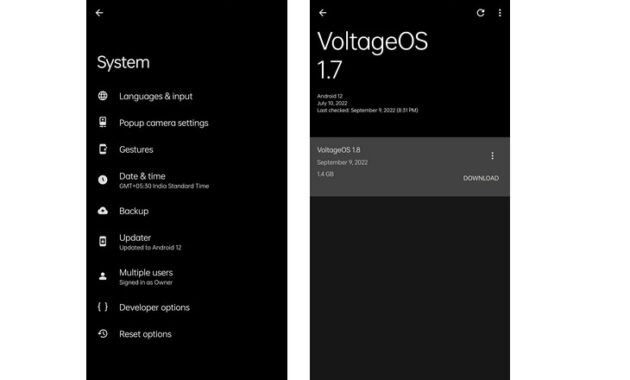
Opsi penginstalan bervariasi dengan pembaru. Beberapa menampilkan opsi Unduh terlebih dahulu dan opsi Instal hanya muncul setelah selesai mengunduh. Lainnya memiliki satu tombol Unduh dan Instal.
Metode OTA identik dengan metode “dirty flash” yang akan kami uraikan di bawah ini. Satu-satunya perbedaan adalah, proses flashing OTA otomatis.
Anda tidak perlu menghapus partisi sistem apa pun atau memilih file dan mem-flash-nya secara manual seperti yang Anda lakukan pada metode lainnya.
5. Metode 2: Perbarui ROM Anda Menggunakan Metode “Dirty Flash”
“dirty flash” mengacu pada pembaruan ROM dengan menginstalnya tanpa menghapus partisi sistem terlebih dahulu. Ini pada dasarnya adalah versi manual dari metode OTA.
Dalam metode ini, Anda mem-flash file pembaruan secara manual dari pemulihan tanpa menghapus apa pun. Sebagian besar pengguna lebih suka metode ini untuk memperbarui ROM khusus karena mereka juga dapat mem-flash modul Magisk, kernel khusus, atau beberapa mod audio bersama dengan pembaruan.
Ini juga berarti Anda tidak perlu menyiapkan perangkat lagi setelah melakukannya karena data Anda tetap utuh.
Berikut cara dirty flash pembaruan. Kami menggunakan pemulihan Orange FOX karena direkomendasikan untuk ROM yang kami gunakan.
Jika Anda sedang dalam pemulihan lain, jangan khawatir, prosesnya sama. Yang perlu Anda lakukan adalah menavigasi ke bagian yang disebutkan dan melakukan tindakan.
- Nyalakan ulang ponsel Anda ke pemulihan.
- Buka bagian File dan pilih file pembaruan. Jika Anda ingin mem-flash file lain dengan pembaruan, ketuk
- Tambahkan ke Antrean dan pilih file. Ulangi proses ini jika Anda perlu mem-flash beberapa zip.
- Setelah menambahkan file ke dalam daftar, pilih Reboot setelah penginstalan selesai, lalu geser penggeser di bagian bawah untuk memulai proses.
- Setelah mem-flash semua file, ponsel Anda akan melakukan booting secara otomatis jika Anda telah memilih opsi Reboot setelah instalasi. Jika tidak, ketuk Reboot ke Sistem untuk memulai ulang ponsel
- Anda. Setelah booting, Anda mungkin mendapat pemberitahuan yang mengatakan bahwa perangkat Anda berhasil diperbarui.
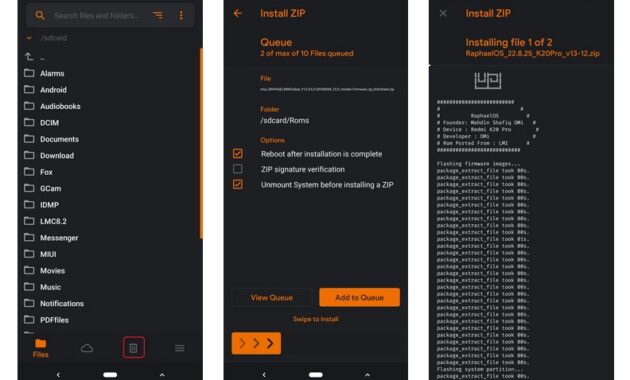
Seperti metode OTA, hanya gunakan metode ini untuk memperbarui ke versi baru ROM yang sedang Anda gunakan. Jangan menggunakannya untuk mem-flash ROM yang berbeda.
6. Metode 3: Perbarui ROM Anda Menggunakan Metode “Clean Flash”
Sebuah “Clean Flash” mengacu pada memperbarui ROM setelah menghapus partisi sistem seperti vendor, data, penyimpanan internal, dan lain-lain.
Ini identik dengan reset pabrik karena menghapus semua data dan pengaturan yang disimpan dari ponsel Anda, dan setelah boot, Anda perlu mengatur perangkat dari awal. Ini tidak nyaman tetapi harus dilalui tanpa masalah.
Berikut cara melakukan clean flash:
1. Boot perangkat Anda ke pemulihan dan buka bagian Wipe.
2. Sekarang, bersihkan item berikut.
- Cache Dalvik/ART
- Cache
- Sistem
- Vendor
- Data
3. Anda juga dapat menghapus penyimpanan internal jika Anda mau. Anda harus meninggalkannya jika Anda tidak memiliki cadangan data ponsel Anda atau jika Anda berencana untuk menyimpan file ROM di ponsel Anda. Jika Anda menghapus penyimpanan internal, transfer file ROM ke PC atau stik USB.
- Jika Anda belum menghapus penyimpanan internal, flash file ROM darinya, tetapi jika Anda telah menghapusnya, sambungkan ponsel Anda ke PC dengan kabel USB, dan PC akan dapat mengakses penyimpanan ponsel. Transfer file ROM ke ponsel Anda untuk mem-flash-nya.
- Jika file ada di drive USB, sambungkan USB ke ponsel Anda melalui konektor OTG, pilih Penyimpanan USB dari bagian File, pilih file dan mulai mem-flash.
4. Pilih ROM dari bagian File dan geser penggeser untuk mulai mem-flash. Jangan menyela telepon Anda sampai selesai.
5. Setelah selesai, boot ROM dengan mengetuk Reboot to System. Karena ini adalah booting pertama setelah flash bersih, ponsel Anda mungkin memerlukan waktu lebih lama dari biasanya untuk melakukan booting.
6. Setelah melakukan booting, Anda harus menyiapkan semua hal seperti yang Anda lakukan dengan ponsel baru, seperti masuk ke akun Google, mengunduh aplikasi, memulihkan cadangan, dan mengutak-atik pengaturan ponsel.
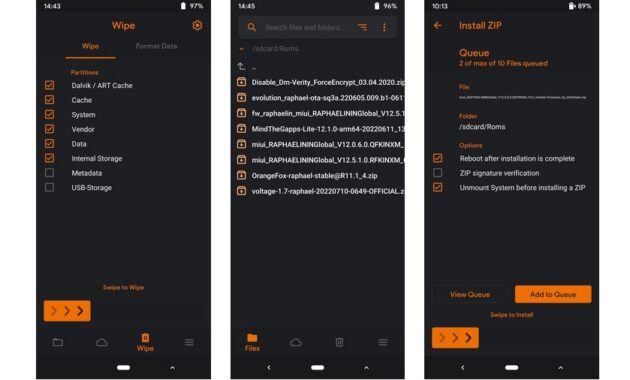
Perbarui ROM Kustom Anda Secara Teratur
Perbarui ROM Anda untuk mendapatkan hasil maksimal dari ponsel Android Anda. Proses flashing mudah, dan komunitas custom ROM sangat luas.
Jika Anda menghadapi masalah apa pun, kirimkan pertanyaan Anda di grup Telegram atau di forum XDA perangkat Anda untuk mendapatkan bantuan dari pengguna di seluruh dunia.
Dan jika Anda masih belajar tentang ROM, lihat panduan penghilang jargon kami untuk membiasakan diri dengan beberapa istilah yang akan Anda temui di sepanjang jalan.